怎样在wps演示中创建对角圆角矩形
1、打开wps 2019,进入其主界面;

2、将空白演示和在此输入您的封面副标题删除,出现一个空白页面;

3、点击插入菜单,选择形状工具;
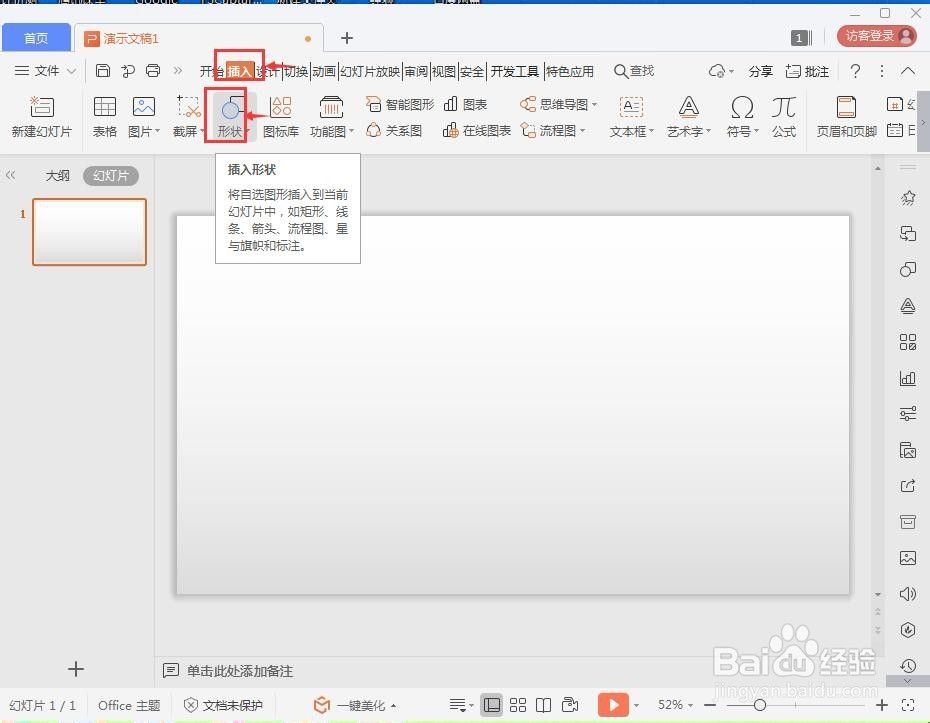
4、打开形状库,在矩形类别找到并选中对角圆角矩形;
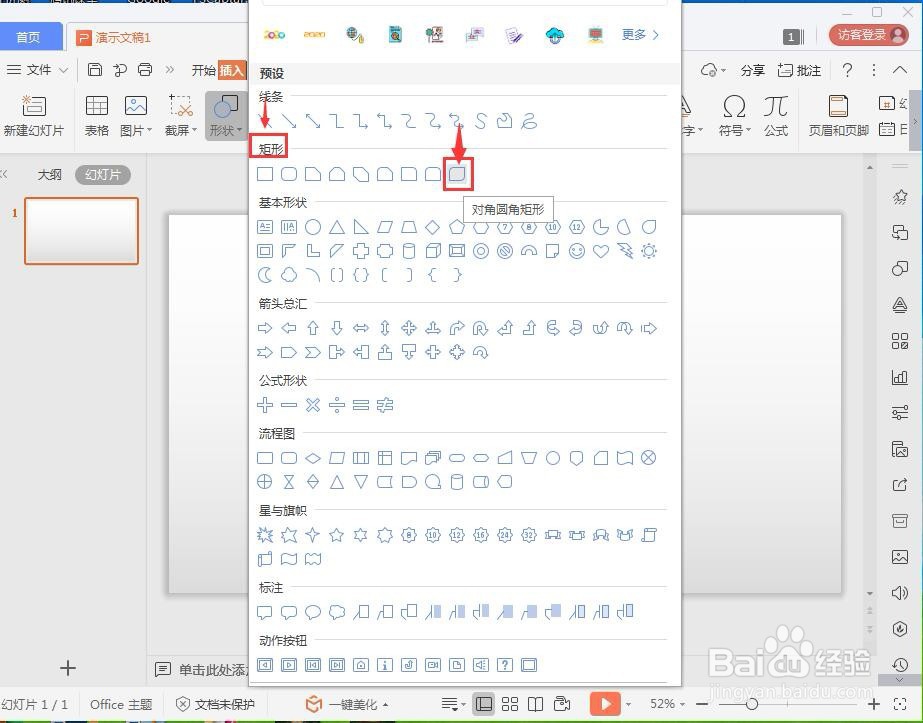
5、在空白的编辑页面单击鼠标左键,出现一个对角圆角矩形;

6、用鼠标拖动右下角的圆形句柄,调整好对角圆角矩形的大小;

7、用鼠标拖动左边的菱形,调整好对角的角度大小;

8、选择添加一种形状样式;

9、我们就在wps演示中创建好了一个对角圆角矩形。
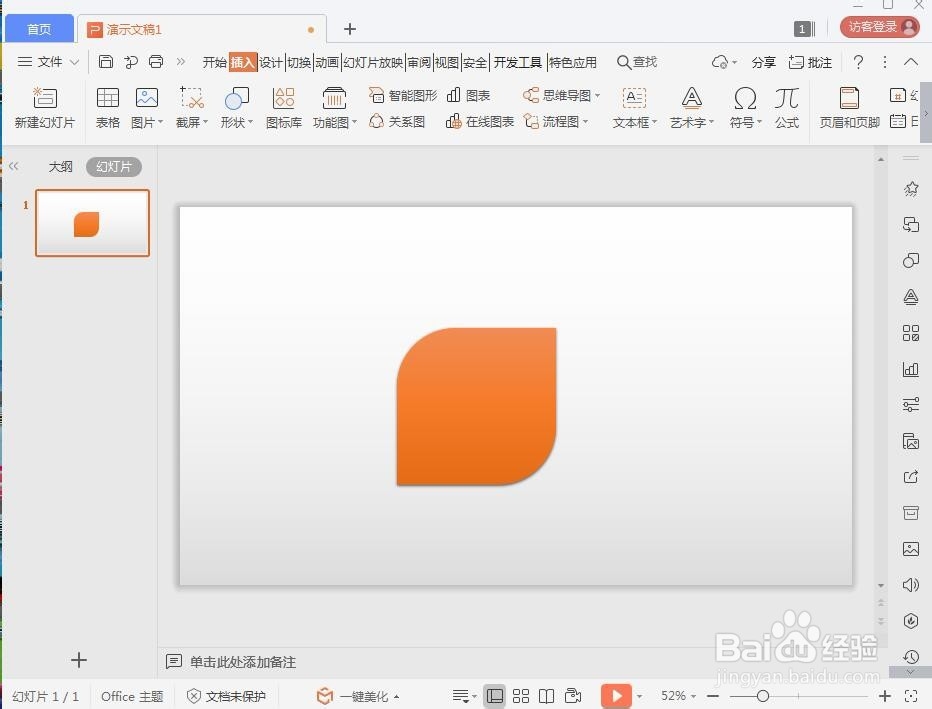
1、打开wps演示,点击插入,选择形状;
2、在形状库中点击矩形类别中的对角圆角矩形;
3、单击鼠标左键,创建一个对角圆角矩形;
4、调整对角圆角矩形的大小和样式。
声明:本网站引用、摘录或转载内容仅供网站访问者交流或参考,不代表本站立场,如存在版权或非法内容,请联系站长删除,联系邮箱:site.kefu@qq.com。
阅读量:100
阅读量:162
阅读量:92
阅读量:35
阅读量:23